Einführung
Ein häufiges Problem bei Headsets ist, dass sie zwar Ton ausgeben, aber nicht als Mikrofon genutzt werden können. Diese Situation kann extrem frustrierend sein, besonders in Zeiten, in denen Online-Kommunikation und -Zusammenarbeit essentiell sind. In diesem Artikel werden wir die häufigsten Ursachen für dieses Problem untersuchen und Ihnen praktische Lösungen anbieten, um es zu beheben.

Mögliche Ursachen
Es gibt mehrere Gründe, warum ein Headset nur Ton ausgibt, aber nicht als Mikrofon funktioniert. Zu den häufigsten Ursachen gehören:- Hardware-Defekte: Physische Schäden am Mikrofon oder Kabel können die Funktion beeinträchtigen.- Falsche Einstellungen am Computer oder Gerät: Falsche Audioeinstellungen können verhindern, dass das Mikrofon erkannt wird.- Kompatibilitätsprobleme: Das Headset ist möglicherweise nicht vollständig mit dem verwendeten Gerät kompatibel.
Nach dieser Übersicht der möglichen Ursachen werden wir nun detaillierter auf die einzelnen Punkte eingehen und Lösungsansätze vorstellen.
Überprüfung der Hardware
Der erste Schritt bei der Fehlersuche ist die Überprüfung der Hardware. Hier sind einige grundlegende Schritte, die Sie unternehmen sollten:1. Überprüfung von Kabeln und Anschlüssen:- Stellen Sie sicher, dass alle Kabel sicher angeschlossen sind.- Überprüfen Sie die Anschlüsse auf sichtbare Schäden.2. Testen an einem anderen Gerät:- Schließen Sie das Headset an ein anderes Gerät an, um zu sehen, ob das Problem weiterhin besteht.- Funktioniert das Headset einwandfrei an einem anderen Gerät, deutet dies darauf hin, dass das Problem beim ursprünglichen Gerät liegt.
Wenn die Hardware intakt ist, können wir uns den Software-Einstellungen zuwenden.

Software-Einstellungen
Die richtigen Einstellungen am Computer sind entscheidend für die Funktion eines Headsets. Folgende Schritte helfen, die Software-Einstellungen zu überprüfen und zu korrigieren:1. Mikrofon-Einstellungen in Windows:- Öffnen Sie die Systemsteuerung und gehen Sie zu 'Sound'.- Wählen Sie die Registerkarte 'Aufnahme' und stellen Sie sicher, dass das richtige Mikrofon ausgewählt ist.- Überprüfen Sie die Lautstärke und Aktivierung des Mikrofons.2. Mikrofon-Einstellungen in MacOS:- Gehen Sie zu 'Systemeinstellungen' und wählen Sie 'Ton'.- Klicken Sie auf 'Eingabe' und stellen Sie sicher, dass das richtige Eingabegerät ausgewählt ist.- Überprüfen Sie die Eingangslautstärke und Mikrofon-Funktion.3. Richtige Auswahl des Aufnahmegeräts:- Stellen Sie sicher, dass das Headset als Standard-Aufnahmegerät eingestellt ist.- Vermeiden Sie Doppelbelegungen von Ein- und Ausgabegeräten.
Wenn die Einstellungen korrekt sind und das Problem weiterhin besteht, könnte ein Treiber-Problem vorliegen.
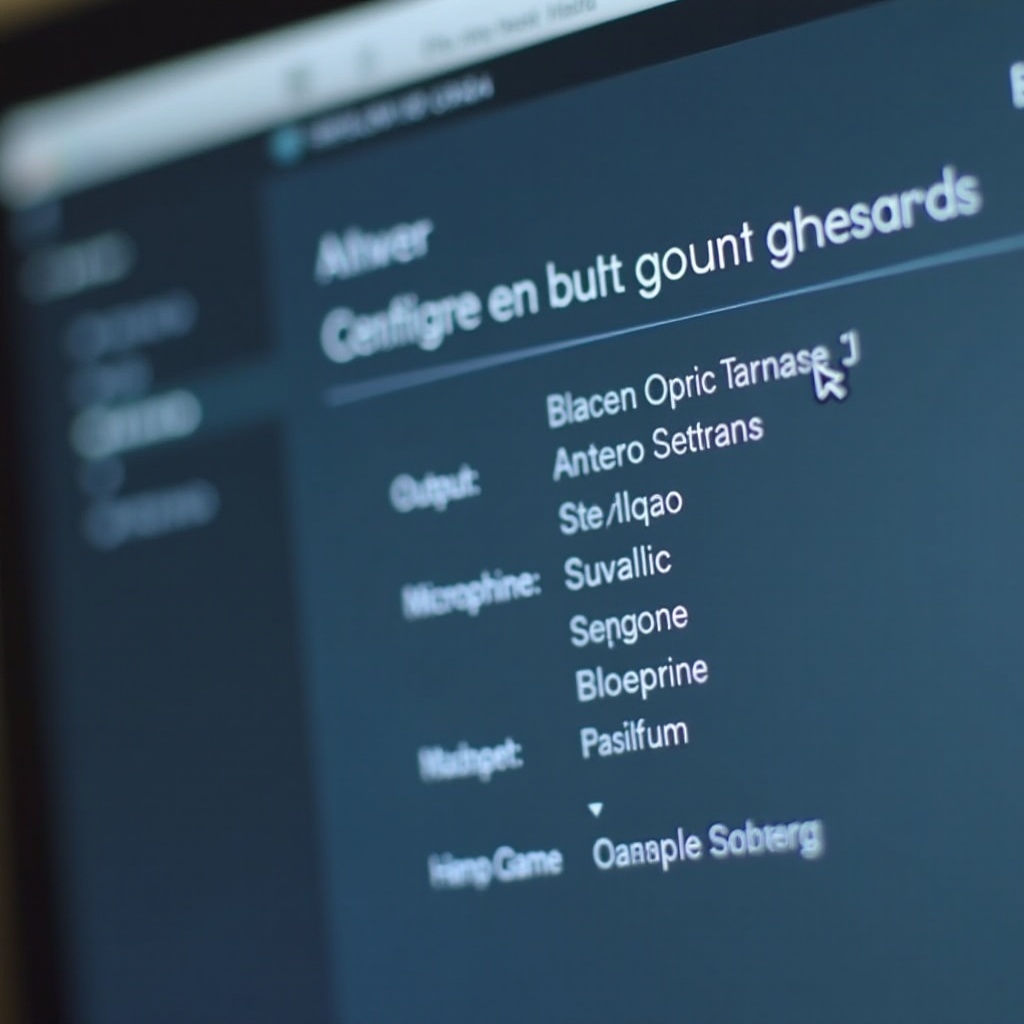
Treiber-Probleme
Treiber spielen eine zentrale Rolle bei der Funktion von Hardware-Komponenten. Wenn das Headset-Mikrofon nicht funktioniert, könnten veraltete oder fehlerhafte Treiber die Ursache sein:1. Aktualisierung von Treibern:- Besuchen Sie die Website des Herstellers und laden Sie die neuesten Treiber für Ihr Headset herunter.- Installieren Sie die Treiber und starten Sie den Computer neu.2. Neuinstallation von Audio-Treibern:- Deinstallieren Sie die aktuellen Audiotreiber im Geräte-Manager.- Installieren Sie die Treiber erneut, indem Sie die neuste Version herunterladen oder den PC neu starten, damit Windows die Standardtreiber installiert.
Sollten die Treiber nicht das Problem sein, prüfen wir die Kompatibilität des Headsets mit den Anwendungen.
Kompatibilität mit Anwendungen
Manchmal liegt das Problem nicht an Hardware oder Treibern, sondern an den spezifischen Einstellungen innerhalb von Anwendungen:1. App-spezifische Einstellungen:- Überprüfen Sie die Audioeinstellungen innerhalb der verwendeten App (z.B. Skype, Zoom).- Stellen Sie sicher, dass das richtige Mikrofon innerhalb der App ausgewählt ist.2. Berechtigungen unter Windows/MacOS überprüfen:- Stellen Sie sicher, dass die Anwendungen Berechtigungen haben, auf das Mikrofon zuzugreifen.- Gehen Sie zu den Datenschutz-Einstellungen Ihres Betriebssystems und überprüfen Sie die Mikrofon-Berechtigungen.
Falls das Problem immer noch nicht gelöst ist, sollten fortgeschrittene Fehlersuche-Maßnahmen ergriffen werden.
Fortgeschrittene Fehlersuche
Wenn grundlegende und standardmäßige Schritte das Problem nicht beheben, müssen fortgeschrittenere Methoden zur Diagnose und Behebung ausprobiert werden:1. Verwenden von Diagnose-Software:- Verwenden Sie spezialisierte Diagnose-Software, um tiefgehende Probleme zu identifizieren.- Diese Software kann versteckte Konflikte und Probleme aufdecken.2. Kontaktieren des Hersteller-Supports:- Wenn alle Stricke reißen, wenden Sie sich an den Kundensupport des Herstellers.- Der Support kann spezifische Lösungen für Ihr Headset-Modell bieten oder Hardwarefehler bestätigen.
Fazit
Die Fehlersuche bei einem Headset, das Ton ausgibt, aber nicht aufzeichnet, kann verschiedene Schritte erfordern. Von der Überprüfung der Hardware über die Anpassung der Software-Einstellungen bis hin zur Aktualisierung der Treiber – die meisten Probleme lassen sich durch systematische Problemlösungen beheben. Denken Sie daran, dass in einigen Fällen die Unterstützung durch den Hersteller notwendig sein kann.
Häufig gestellte Fragen
Warum funktioniert mein Mikrofon nur auf bestimmten Geräten?
Ihr Mikrofon könnte auf bestimmten Geräten wegen Inkompatibilitäten oder spezifischen Einstellungen nicht funktionieren. Überprüfen Sie die Audioeinstellungen und Treiber an jedem Gerät.
Wie erkenne ich, ob mein Headset-Mikrofon defekt ist?
Ein klares Anzeichen für ein defektes Mikrofon ist, wenn es an mehreren Geräten nicht funktioniert. Physische Schäden am Mikrofon oder Kabel können ebenfalls Hinweise sein.
Wann sollte ich ein neues Headset kaufen?
Wenn nach umfassender Fehlersuche und möglichen Reparaturen das Mikrofon immer noch nicht funktioniert, könnte ein neues Headset die beste Lösung sein. Auch bei sichtbaren physischen Schäden oder Altersschwäche ist ein neues Gerät ratsam.

